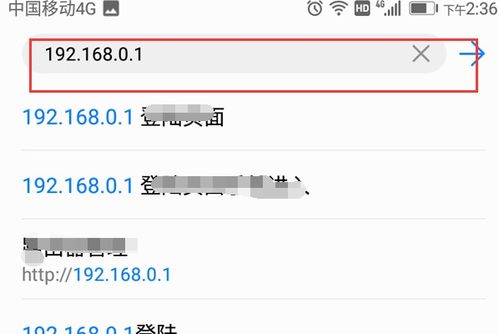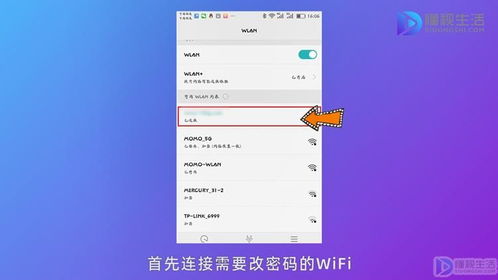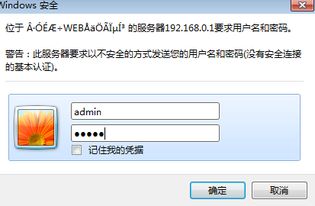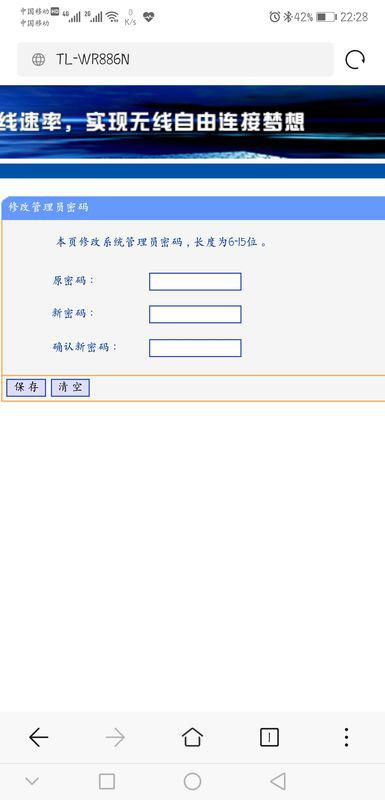轻松上手:手机如何快速登录192.168.0.1管理界面
在日常生活中,许多家庭网络配置、路由器设置或网络设备的管理界面都需要通过访问特定的IP地址来进行,其中`192.168.0.1`是最为常见的地址之一。对于希望通过手机访问`192.168.0.1`以管理家中路由器或网络设置的用户而言,掌握正确的操作方法至关重要。以下是一篇关于如何在手机上登陆`192.168.0.1`的详细指南,旨在提升用户阅读流畅性同时优化搜索引擎友好度。

手机登陆192.168.0.1的基本步骤
一、了解前提条件
在尝试通过手机登陆`192.168.0.1`之前,请确保以下几点已满足:
网络连接:手机需连接到与路由器相同的Wi-Fi网络。
路由器配置:`192.168.0.1`通常是路由器的默认管理地址,但也可能因品牌或用户自定义而有所不同。不确定时,可查看路由器底部标签或访问品牌官网查询。
浏览器选择:建议使用手机自带的浏览器或主流的浏览器应用(如Chrome、Safari等),避免使用可能不兼容的第三方浏览器。
二、连接至Wi-Fi
1. 打开手机设置:进入手机的“设置”菜单。
2. 选择Wi-Fi:在设置界面中,找到并点击“Wi-Fi”选项。
3. 连接网络:从可用的Wi-Fi列表中选择并连接到你的家庭网络。确保网络连接稳定。
三、访问192.168.0.1
1. 打开浏览器:启动手机上的浏览器应用。
2. 输入地址:在浏览器的地址栏中,准确输入`192.168.0.1`(无需添加“http://”前缀,部分浏览器会自动识别)。
3. 访问页面:点击回车键或浏览器中的“前往”按钮,等待页面加载。
四、登录路由器管理界面
1. 输入用户名和密码:加载成功后,你将看到路由器的登录界面。这里需要输入路由器的用户名和密码。默认情况下,很多路由器的用户名是`admin`,密码可能是`admin`、`password`、空或路由器底部的标签上提供的自定义密码。
2. 登录:输入正确的用户名和密码后,点击登录按钮。
五、管理与配置
成功登录后,你将进入路由器的管理界面,这里可以对网络进行各种配置,包括但不限于:
修改Wi-Fi名称和密码:增强网络安全性,防止未经授权的访问。
查看设备连接:了解哪些设备正在连接到你的网络,必要时可以断开未知或不需要的设备。
设置访问控制:限制特定设备的网络访问权限。
调整网络设置:包括IP地址分配、DHCP服务、无线模式等高级设置。
六、常见问题及解决方案
无法访问页面:
检查手机是否已连接到正确的Wi-Fi网络。
确认路由器是否正在运行,并尝试重启路由器。
尝试使用不同的浏览器访问。
确认路由器的管理地址是否已更改,并输入正确的地址。
忘记用户名和密码:
参考路由器底部或侧面的标签,看是否有默认的登录信息。
查阅路由器的用户手册或品牌官网的支持页面。
如果所有方法都无效,可能需要重置路由器到出厂设置,但请注意这将清除所有现有配置。
页面加载缓慢:
检查网络连接质量,确保信号稳定。
尝试关闭手机上的其他网络密集型应用。
结语
通过上述步骤,你应该能够顺利地在手机上访问`192.168.0.1`并管理你的家庭路由器。掌握这些基本操作,不仅能够让你更方便地配置网络设置,还能有效提升家庭网络的安全性和稳定性。记住,在进行任何配置更改之前,最好先了解清楚每个选项的作用,以免造成不必要的网络问题。希望这篇指南能对你有所帮助!
- 上一篇: 轻松掌握:菜鸟裹裹快递查询全攻略
- 下一篇: 揭秘!一斤究竟藏着多少克与两的秘密,你真的知道吗?
-
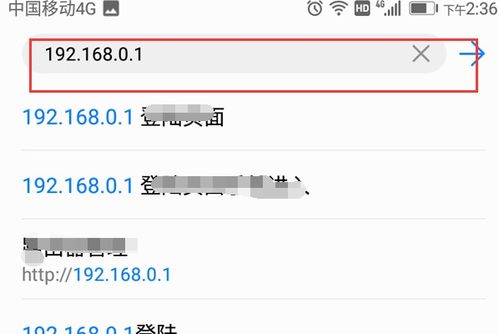 一键解锁!手机轻松登录192.168.0.1,打造个性化WiFi设置新体验新闻资讯10-25
一键解锁!手机轻松登录192.168.0.1,打造个性化WiFi设置新体验新闻资讯10-25 -
 手机如何设置连接WiFi:192.168.0.1登录步骤详解新闻资讯10-22
手机如何设置连接WiFi:192.168.0.1登录步骤详解新闻资讯10-22 -
 手机轻松登录192.168.0.1,一步设置WiFi新闻资讯11-03
手机轻松登录192.168.0.1,一步设置WiFi新闻资讯11-03 -
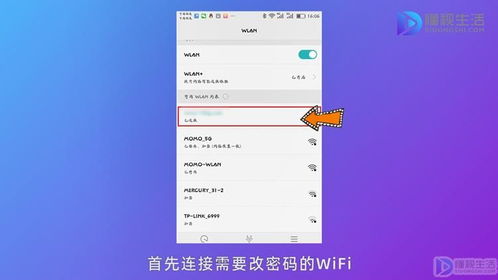 手机如何通过192.168.0.1登录设置WiFi新闻资讯10-22
手机如何通过192.168.0.1登录设置WiFi新闻资讯10-22 -
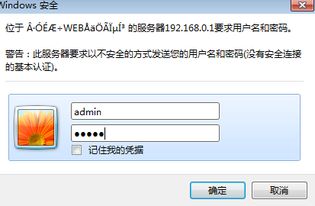 如何设置登录192.168.0.1管理WiFi?新闻资讯04-30
如何设置登录192.168.0.1管理WiFi?新闻资讯04-30 -
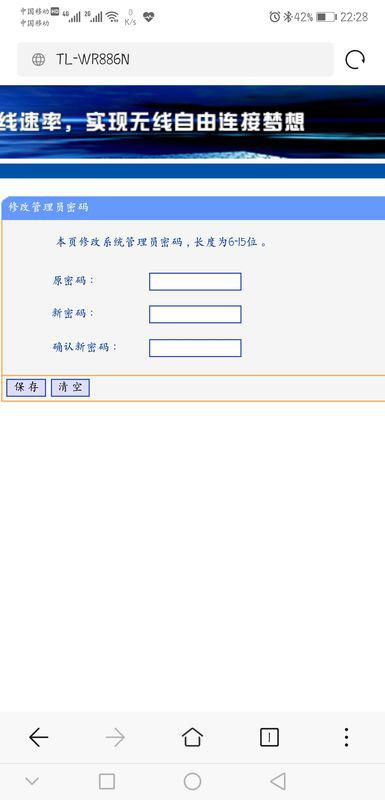 轻松掌握:如何进入192.168.0.1登录页面修改密码新闻资讯10-31
轻松掌握:如何进入192.168.0.1登录页面修改密码新闻资讯10-31